几何画板是一个通用的数学、物理教学环境,提供丰富而方便的创造功能使用户可以随心所欲地编写出自己需要的教学课件。软件提供充分的手段帮助用户实现其教学思想,可以说几何画板是......
2021-09-28 172 几何画板功能
我们可以用几何画板绘制一些棱台、棱柱、棱锥等立体图形,那么怎样才能绘制出正四棱台呢?下面我们一起来看看利用自定义工具绘制几何画板正四棱台的方法。
具体的操作步骤如下:
步骤一 绘制正四棱台
打开几何画板,在左边侧边栏单击“自定义工具”——立体几何——正四棱台,在画布上面单击一下确定正四棱台的底面中心位置,拖动鼠标知道确定好正四棱台的大小,单击鼠标确定即可,效果如下图所示。
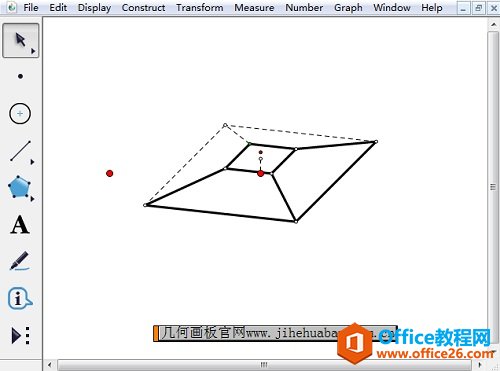
步骤二 调整正四棱台
1.选择侧边栏“移动箭头工具”,按住底面中心红点拖动或者旋转可以改变正四棱台的大小并绕着棱台外的红点旋转。
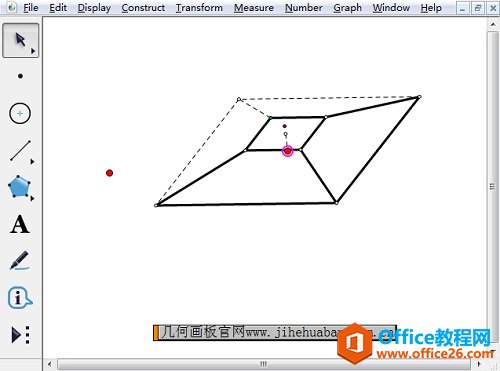
2.按住棱台外的红点拖动或者旋转可以改变正四棱台的大小并绕着底面中心旋转。

3.按住正四棱台上底面上面的中心点上下拖动可以调整正四棱台的高。
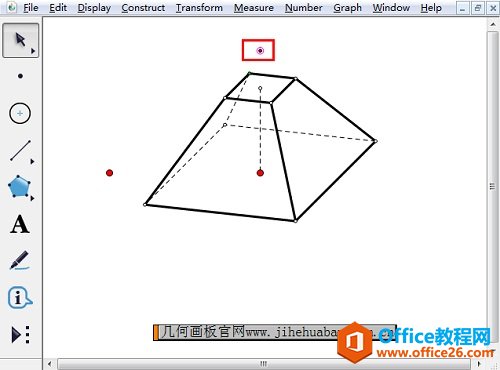
以上给大家讲解了利用几何画板绘制正四棱台的方法,主要在于几何画板自定义工具的熟练使用,大家照着多练习,即可掌握。
标签: 几何画板绘制正四棱台
相关文章

几何画板是一个通用的数学、物理教学环境,提供丰富而方便的创造功能使用户可以随心所欲地编写出自己需要的教学课件。软件提供充分的手段帮助用户实现其教学思想,可以说几何画板是......
2021-09-28 172 几何画板功能

几何画板界面及特色体现几何画板特色主要体现在以下几个方面:一、便捷的交流工具由于每个画板都可以被用户按自己的意图修改并保存起来,它特别适合用来进行几何交流、研究和讨论......
2021-09-28 52 几何画板特色

几何是一门富有创造性的知识工具,可以发现对象之间有趣的关系。几何画板为您提供丰富的几何对象和使用方法,您不仅可以创建这些对象,并且建立之间的联系以及确定其属性。以下内容......
2021-09-28 273 几何画板对象元素